Win10优化指南 提升Win10流畅度让你的电脑流畅起来(2)
下面这份Win10优化指南,旨在拯救你卡顿的电脑,帮助大家了解系统卡顿的原因,然后对症下药,调整好系统本身设置和使用一些优秀的优化工具,提升Win10流畅度。
Win10优化指南一、启动...
二、系统服务项太多
Windows 服务是指 Windows NT 操作系统中的一种运行在后台的计算机程序。Windows NT 操作系统包含众多服务,分别运行在三种用户帐户环境中:系统、网络服务和本地服务,这些 Windows 组件通常采用 Windows 服务托管进程。服务提供了核心操作系统功能,比如 Web 服务、事件日志、文件服务、打印、加密和错误报告。
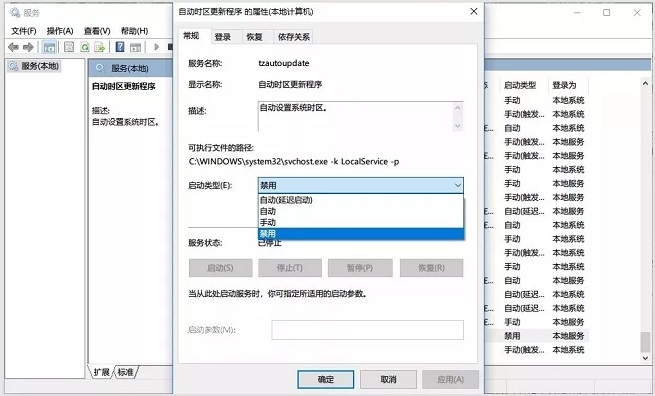
与用户运行的程序相比,服务不会出现程序窗口或对话框,只有在任务管理器中才能观察到它们的身影。服务项可分为自动、手动、禁用或自动(延迟的启动)共四种启动类型,用户系统如果存在过多自动启动类型的服务,将有可能导致系统后台运行占用过多资源的问题。当然我们仍然需要根据不同的系统服务项设定不同的启动类型,而不是统一设定为禁用的类型。
如何修改系统服务项
在开始搜索框搜索「服务」或者打开运行窗口直接输入services.msc,打开服务的管理窗口。这一部分由于涉及改变系统服务的启动类型,有可能造成系统的稳定性,所以建议大家手动备份默认的服务状态,方法是打开服务管理窗口后,一次点击「操作 - 导出列表 - 选择导出为 txt 或者 csv 文件」,如果在优化之后出现错误无法正常进入安全模式后,再导入备份的文件。
不喜欢折腾的用户可以选择第三方工具提供的优化策略,比如火绒安全的启动优化提供了一键优化功能,还可以回看操作记录、设置忽略项目。
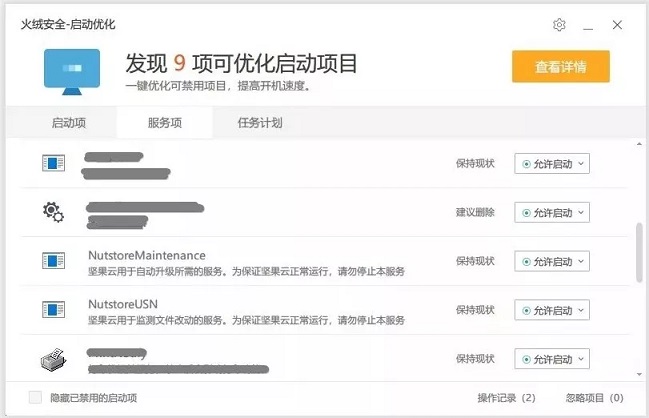
用户需要查看通过火绒安全优化过的启动项和服务项,点击「操作记录」后将弹出记录窗口,标记了曾经操作的记录信息,用户也可以一键恢复各个项目的原始状态,这一功能方便了以后操作失误时进行撤销恢复。
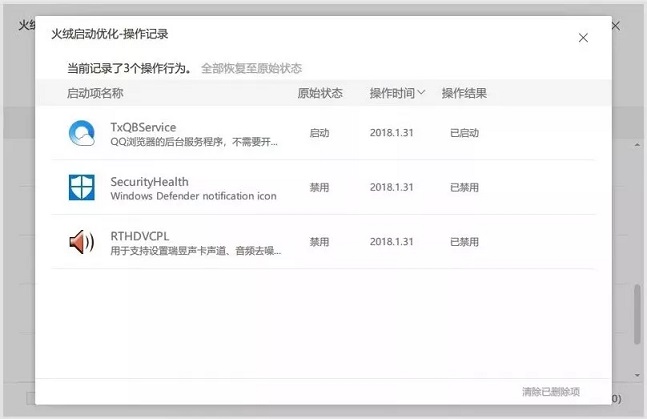

Win10锁屏蓝屏解决方法 Win10锁屏蓝屏怎么回事?
最近有网友表示,自己的Win10电脑按Win+L锁定锁屏后,经常会出现毫无征兆的直接蓝屏重启故障,不知道是怎么回事,该如何解决呢?相信遇到这种问题的朋友相对不多吧,一方面我们很少用锁...
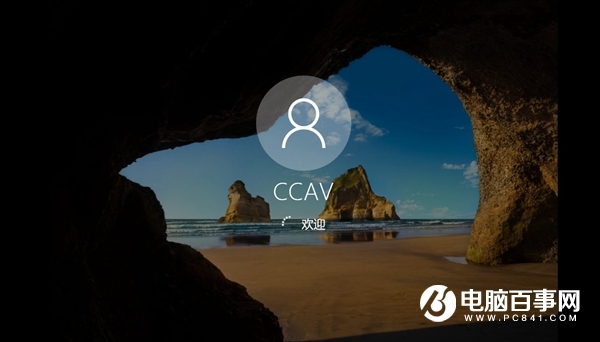
清除Win10系统开机密码方法 Win10开机密码忘了怎么办?
很多时候我们为了安全起见,往往会给自己的电脑系统设置一个开机密码,这样别人就不会轻易使用自己的电脑。但有时候难免会忘记开机密码。那么遇到Win10开机密码忘了怎么办呢?今...

Win10上网截长图小技巧 一个操作轻松截取长图!
很多网友都头疼如何去截取那些比电脑屏幕还长的图,最麻烦的是,这种情况在现实中一点儿不少,截网页、截评论,或者是把交易页面截取下来以备留作日后维权的证据……...

Win10有超级性能模式吗?智能调配CPU 提升游戏性能
最近有电脑爱好者QQ群中,有网友表示,Win10将加入了超级性能模式,主要为了提升游戏性能。很多网友可能听过Win10性能模式,但对于超级性能模式可能比较陌生吧,下面本文结合最新消...
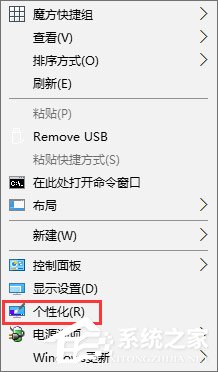
Win10设置启动声音的操作教程 Win10开机音乐怎么设置?
很多用户升级Win10系统之后,发现开机音乐没有了,导致很不习惯!其实Win10开机音乐很好设置的,下面小编给大家介绍Win10启动声音的设置方法。设置方法如下:1、在桌面上点击右键,选...
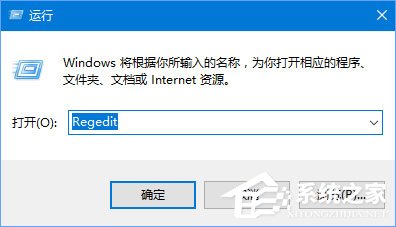
Win10如何添加usb快捷删除键?Win10添加usb快捷删除键教程
一些用户想保护U盘文件的安全,因此想设置usb快捷删除键,这样就可以快速的关闭U盘了,那么该如何操作呢?这里我们需要用到注册表,下面我们来看下具体的操作方法。具体如下:1、同时...

